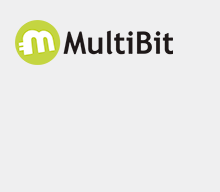Jak założyć swój portfel bitcoinowy?
Osoby zainteresowane rozpoczęciem przygody z Bitcoinem, często zastanawiają się nad jednym z portfeli dostępnych przez przeglądarkę internetową. Warto sobie jednak zdawać sprawę, że takie portfele online nie są najlepszym wyborem z punktu widzenia bezpieczeństwa. Znacznie lepiej jest zainstalować specjalną „portfelową” aplikację na swoim komputerze i przy jej pomocy rozpocząć korzystanie z systemu bitcoin. W naszym kolejnym poradniku, opisujemy jak założyć portfel bitcoin przy pomocy darmowego programu MultiBit. To jedna z bezpiecznych aplikacji polecanych adeptom Bitcoina.
Inwestowanie w Bitcoina i kryptowaluty
Portfel Bitcoin
MultiBit nie wymaga kłopotliwej synchronizacji i jest bezpieczny.
Wybór „pecetowego” portfela MultiBit na początku przygody z kryptowalutami, można uzasadnić przy pomocy kilku argumentów.
Lekki portfel Bitcoin
Po pierwsze, wspomniana aplikacja jest tzw. „lekkim portfelem”, który w przeciwieństwie do domyślnego oprogramowania sieci bitcoin (portfela Bitcoin Core), nie wymaga pobierania dużego pakietu danych (tzn. łańcucha bloków o rozmiarze 100 gigabajtów) i długotrwałej synchronizacji po pierwszym uruchomieniu.
Pod Windows, Linux, macOS
Warto również zwrócić uwagę, że portfel MultiBit jest dostępny na trzy systemy operacyjne (Windows, Linux oraz macOS).
Bezpieczeństwo
Spore znaczenie ma też inna kwestia. Instalacja „pecetowego” portfela (takiego jak np. MultiBit lub Electrum) jest bardziej bezpiecznym rozwiązaniem, niż korzystanie z aplikacji na systemy mobilne.
Ta uwaga dotyczy przede wszystkim użytkowników najbardziej narażonego na ataki systemu Android, którzy nie chcą kupować solidnego oprogramowania antywirusowego. Przeciętny użytkownik smartfona i komputera, zwykle posiada lepsze zabezpieczenia antywirusowe na tym drugim urządzeniu.
ZWRÓĆ UWAGĘ: W tym poradniku słowem „portfel” określamy zarówno aplikację do obsługi rozliczeń w Bitcoinie (np. Multibit), jak i zestaw danych koniecznych do korzystania z Bitcoina (kluczy prywatnych oraz adresów).
Dowiedz się więcej o tym, jak wybrać najlepszy portfel bitcoin >
Sprawdź, jakie określenia powinien znać początkujący użytkownik Bitcoina >
Instalacja portfela bitcoin na komputerze – prosta oraz intuicyjna
Osoby decydujące się na instalację portfela MultiBit, powinny pobrać ten program z jego oficjalnej strony internetowej (www.multibit.org). Takie rozwiązanie gwarantuje, że pobrana wersja oprogramowania będzie najnowsza.
Po kliknięciu sekcji „download” na wspomnianej stronie (patrz poniższa grafika), wybieramy nasz system operacyjny i pobieramy plik instalacyjny.
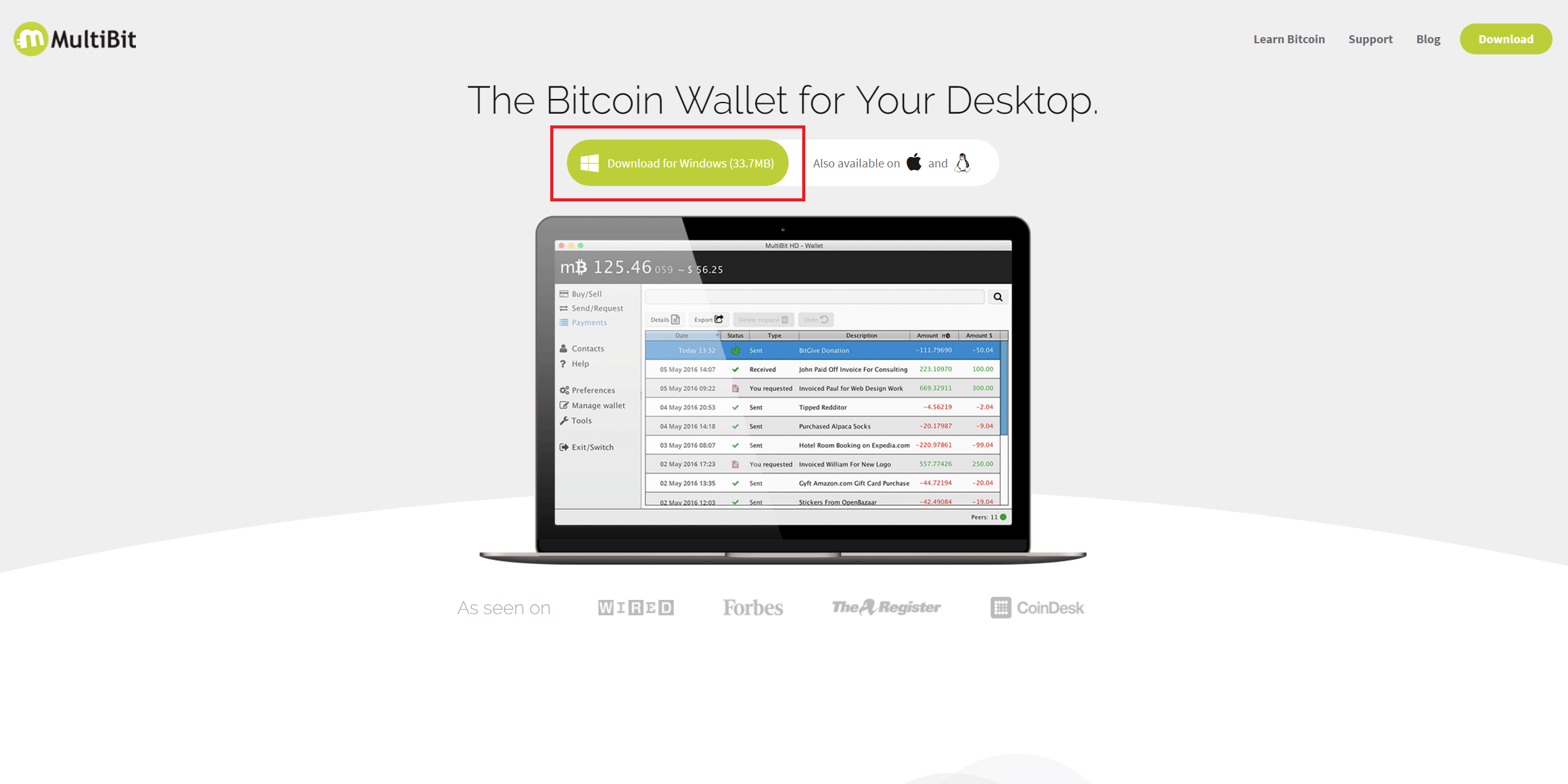
Po rozpoczęciu pobierania pliku instalacyjnego, oficjalna strona MultiBit zaproponuje nam zakup urządzenia KeepKey (patrz kolejna grafika). Jest to dodatkowy portfel bitcoinowy w formie urządzenia podpinanego do komputera. Takie rozwiązanie jest bardzo bezpieczne, ale ma też swoją cenę (około 100 USD), która na pewno ma uzasadnienie kiedy chcemy zabezpieczyć znaczne środki w BTC.
Dodatkowo strona programu MultiBit proponuje nam przeczytanie poradnika instalacyjnego. Taka lektura jest raczej niepotrzebna dla osób, które już wcześniej instalowały jakąkolwiek aplikację na swoim komputerze;)
ZWRÓĆ UWAGĘ: Osoby przechowujące duże kwoty w postaci bitcoinów, mogą rozważyć zakup specjalnego portfela w postaci urządzenia podpinanego do komputera (przykłady: KeepKey albo Trezor).
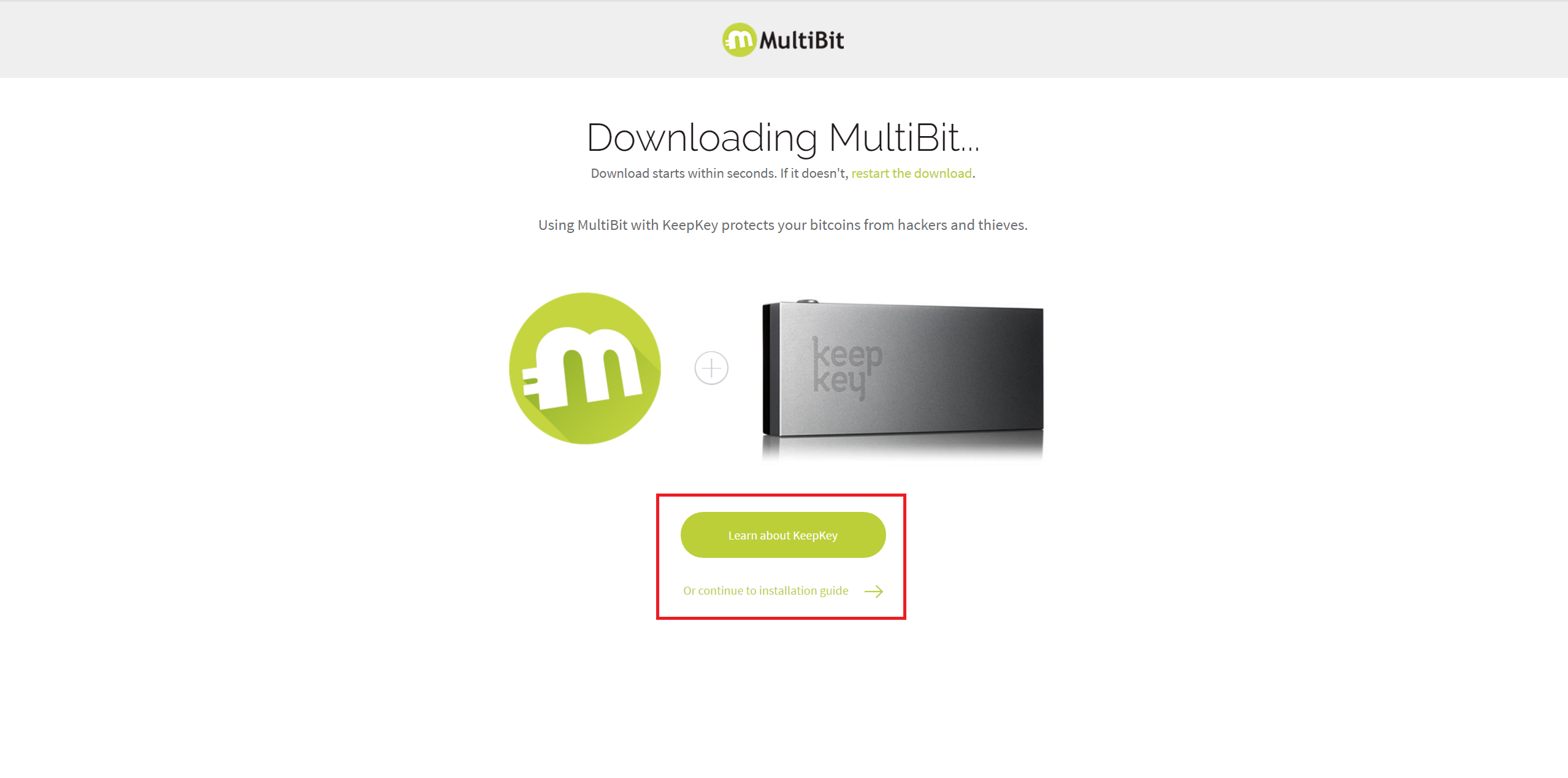
Po kliknięciu w pobrany plik instalacyjny programu MultiBit, zobaczymy klasyczne okienka, które są typowe również dla tysięcy innych aplikacji (patrz poniższa grafika). Podczas instalacji można wybrać lokalizację programu na dysku twardym oraz dodatkowe opcje (np. umieszczenie skrótu na pulpicie).
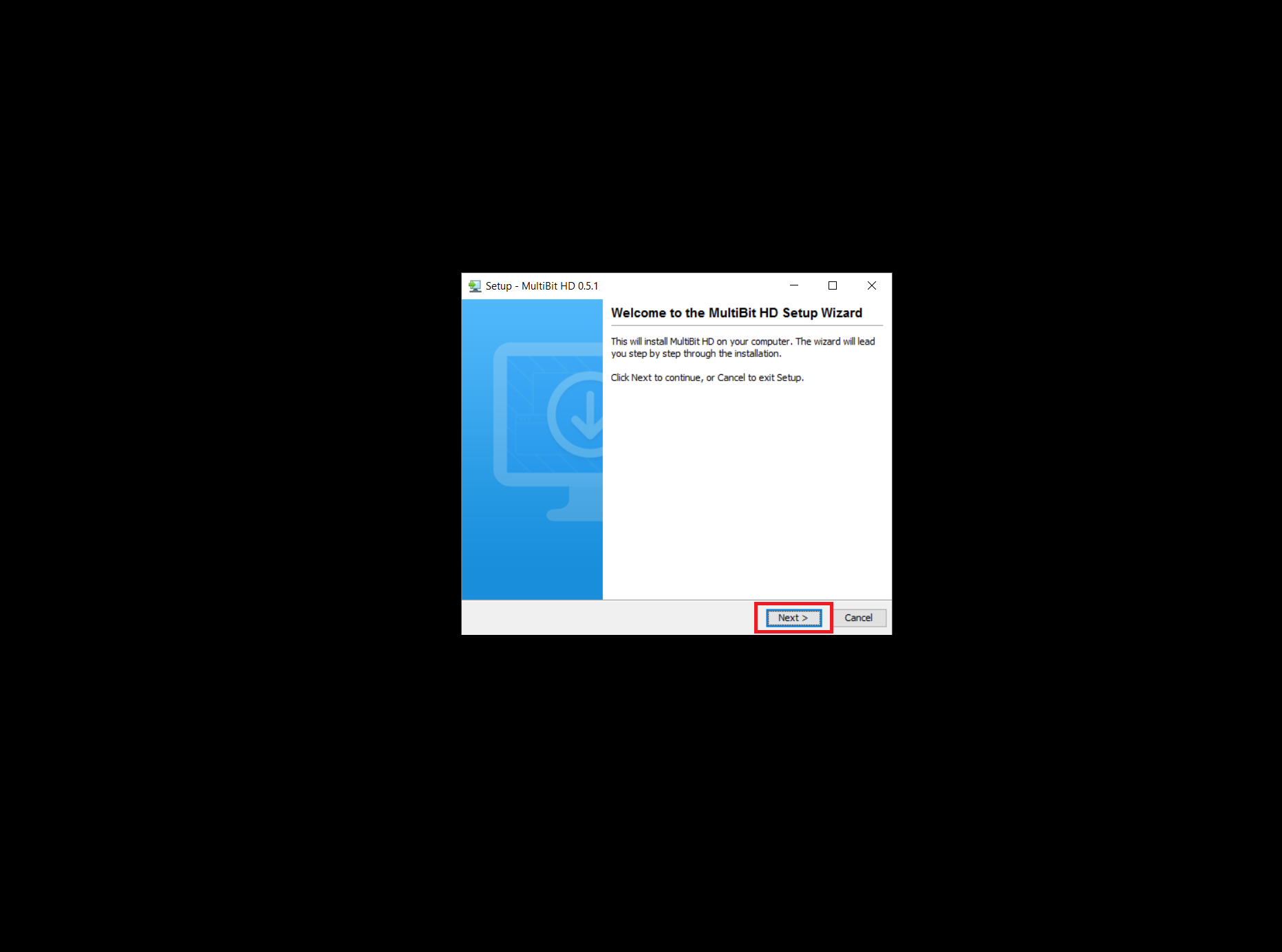
Dane dostępowe trzeba potwierdzić i później zapisać na papierze …
Po zainstalowaniu programu MultiBit, przychodzi pora na jego pierwsze uruchomienie (patrz kolejna grafika).
Taka operacja skutkuje pojawieniem się okna służącego go wyboru wersji językowej. Oprócz domyślnego języka programu (angielski), dostępny jest również język polski. W tym kontekście, czeka nas jednak dość przykra niespodzianka. Okazuje się bowiem, że spolszczenie „MultiBita” jest tylko częściowe i ogranicza się np. do napisów na przyciskach. Na szczęście, znajomość angielskiego wśród polskich sympatyków Bitcoina wydaje się dość powszechna.
ZWRÓĆ UWAGĘ: Spolszczenie programu MultiBit jest częściowe. Dlatego tej aplikacji powinny używać osoby z przynajmniej podstawową znajomością języka angielskiego.
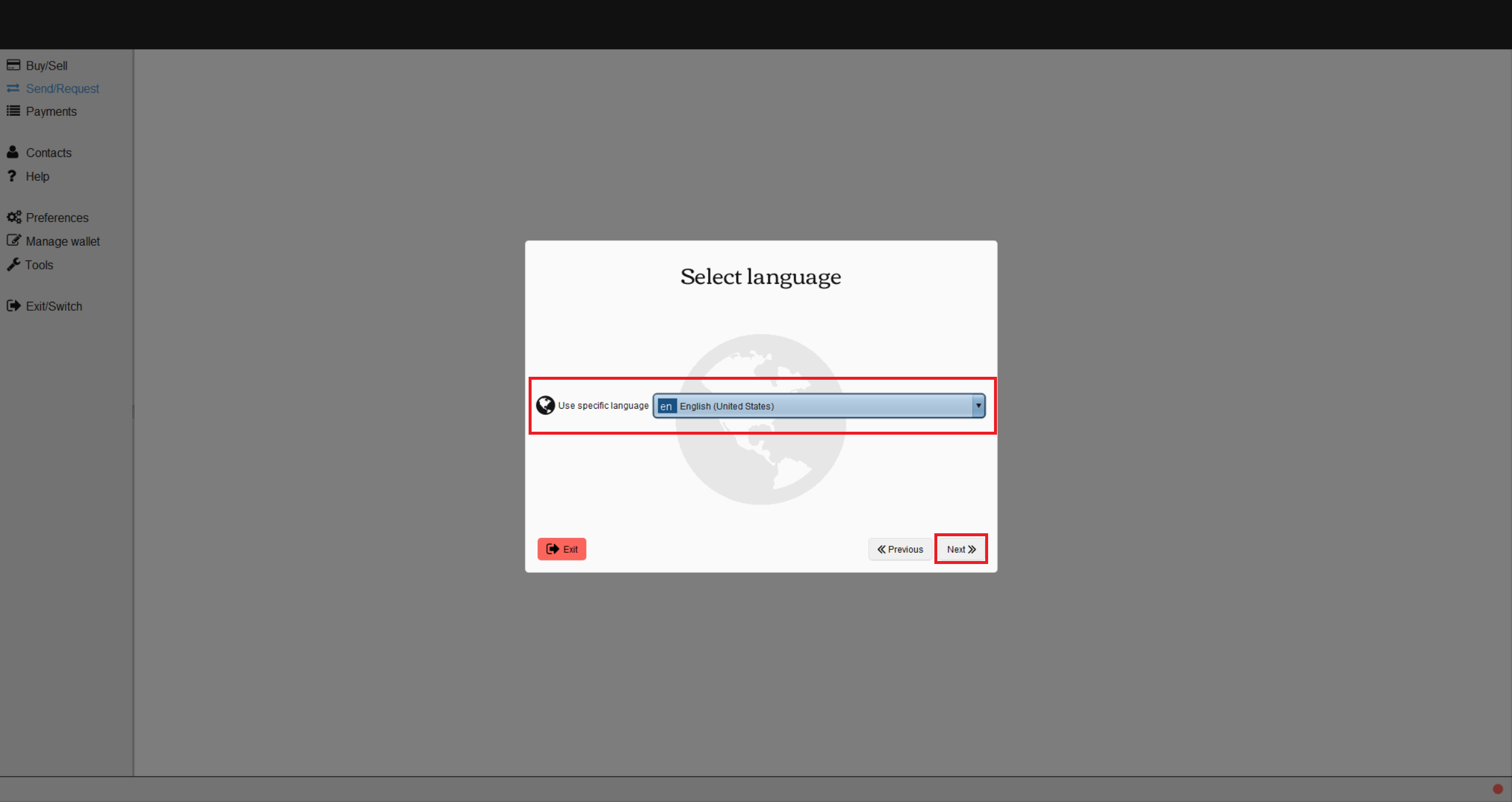
Po wyborze wersji językowej, przechodzimy do kolejnego etapu konfiguracji programu MultBit (patrz poniżej). W następnym kroku użytkownik zostaje poproszony o podpięcie do komputera portfela sprzętowego (takiego jak np. Trezor albo wspomniany już KeepKey). Osoby nieposiadające takiego urządzenia, powinny po prostu kliknąć przycisk „Dalej >>”.

W kolejnym kroku procedury konfiguracyjnej, użytkownik może wybrać cztery opcje (utworzenie nowego portela, użycie istniejącego portfela, odzyskanie zapomnianego hasła do portfela lub odzyskanie portfela znajdującego się np. na uszkodzonym komputerze). W ramach naszego poradnika, wybieramy pierwszą opcję, czyli utworzenie nowego portfela (patrz poniższa grafika).
ZWRÓĆ UWAGĘ: Istnieje możliwość odzyskania dostępu do portfela MultiBit po zapomnieniu hasła albo odtworzenia portfela np. po awarii komputera.

Po wyborze opcji dotyczącej utworzenia nowego portfela, pojawia się kolejne okno (patrz poniższa grafika). Program informuje nas, jakie czynności będą wykonywane w kolejnych krokach. Po przeczytaniu tej informacji, klikamy na przycisk „Dalej >>”.

W ramach kolejnego etapu, trzeba wskazać lokalizację służącą do przechowywania kopii bezpieczeństwa danych (tzw. backupu). Taka kopia jest szyfrowana i wykonywana automatycznie. Możliwe jest jej przechowywanie na swoim komputerze, ale autorzy programu MultiBit sugerują wykorzystanie takich zewnętrznych lokalizacji, jak na przykład konto Dropbox (patrz poniższa grafika). Po wskazaniu miejsca zapisu kopii bezpieczeństwa, klikamy na przycisk „Dalej >>”.
ZWRÓĆ UWAGĘ: Plików tworzonych w ramach kopii bezpieczeństwa, nie powinno się przechowywać na komputerze służącym do obsługi portfela. Istnieje bowiem zagrożenie utraty danych po awarii twardego dysku. Bez kopii bezpieczeństwa portfela, użytkownik MultiBit nie odzyska np. informacji o historii płatności.
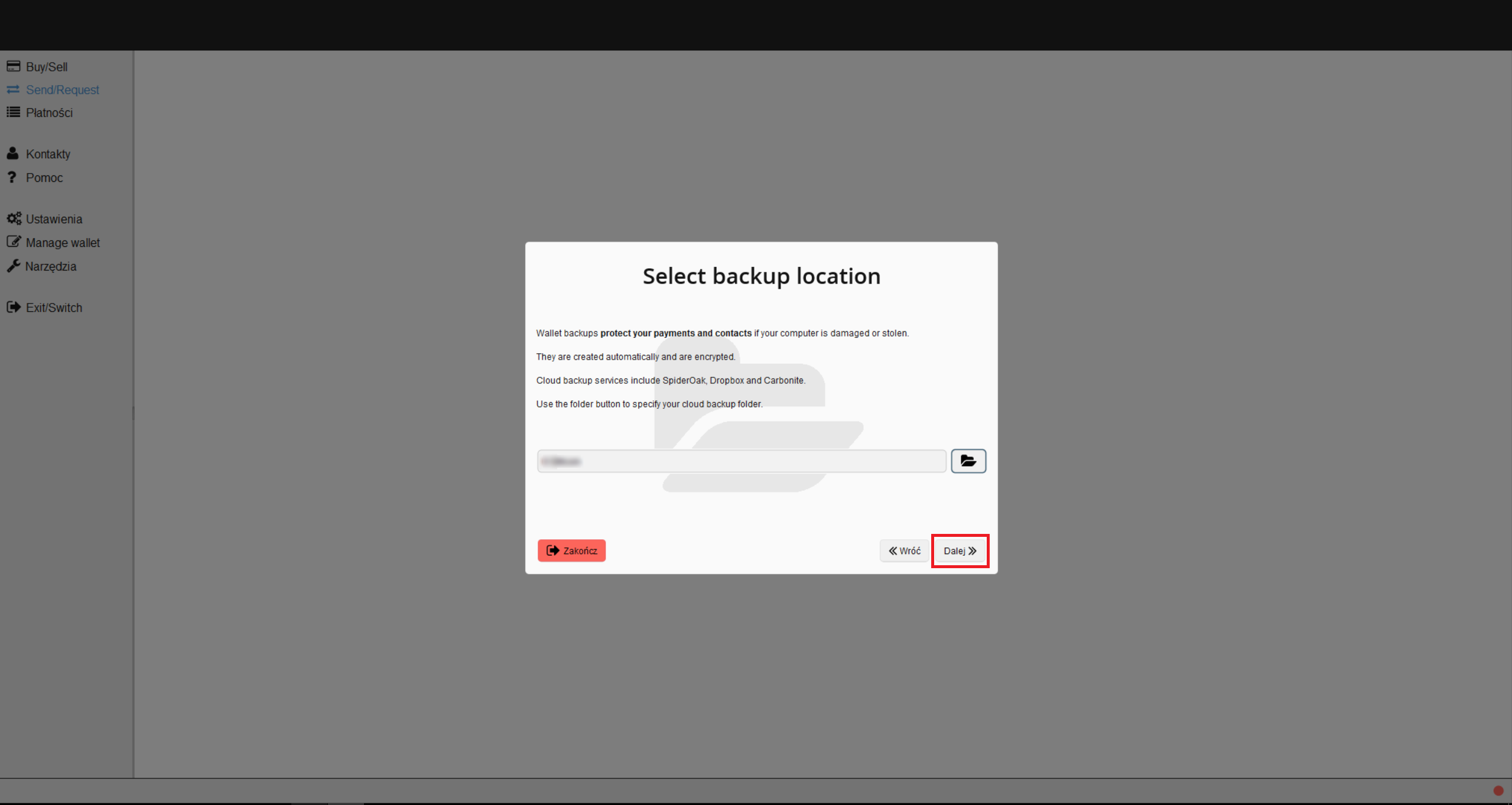
Kolejny etap konfiguracji programu jest niesłychanie ważny. W ramach tej procedury zostają wygenerowane dane zabezpieczające dostęp do portfela w sytuacji awaryjnej (np. po utracie hasła albo awarii twardego dysku). Program MultiBit automatycznie wygeneruje posiadaczowi nowego portfela krótką sekwencję cyfr oraz liczb („datestamp”) oraz listę losowych angielskich słów („wallet words”). Te dane najlepiej zapisać na kartce papieru i przechowywać w bezpiecznym miejscu. Wspomniane rozwiązanie wydaje się nieco anachroniczne, ale chroni np. przed zakusami hackerów, którzy po uzyskaniu „datestamp” i „wallet words”, mogą wypłacić bitcoiny (bez znajomości hasła). Z kolei statystyczny włamywacz po zobaczeniu kartki papieru z takimi danymi, raczej nie będzie wiedział do czego one służą.
ZWRÓĆ UWAGĘ: Dane służące do odzyskiwania dostępu do portfela („datestamp” oraz „wallet words”), można zapisać na papierze i przechowywać w bezpiecznym miejscu. Dane dostępowe są wyświetlane tylko raz (podczas konfiguracji portfela).

Następny krok procedury konfiguracyjnej polega na potwierdzeniu podanych wcześniej danych dostępowych („datestamp” oraz „wallet words”). Podczas przepisywania tych danych do dwóch pól formularza (patrz poniżej), trzeba pamiętać o wielkości liter oraz spacjach.

Prawidłowe podanie danych dostępowych, skutkuje pojawieniem się komunikatu „Veified” (patrz poniższa grafika). W celu sfinalizowania konfiguracji nowego portfela, po raz kolejny klikamy na przycisk „Dalej >>”.

Używanie „wallet words” podczas codziennego korzystania z portfela bitcoinowego byłoby bardzo uciążliwe. Dlatego w ramach następnej procedury, program MultiBit, prosi o podanie i potwierdzenie hasła, które na co dzień będzie używane do zabezpieczenia portfela (patrz poniższa grafika). Po zapomnieniu takiego hasła albo awarii dysku twardego, można rozwiązać problem przy pomocy „wallet words”. Brak znajomości tej losowej sekwencji słów, skutkuje zupełną utratą dostępu do portfela i zgromadzonych środków.
Hasło dostępowe do portfela bitcoin powinno być bezpieczne i nieoczywiste. Warto zatem zadbać, aby w tym haśle pojawiły się np. małe litery, wielkie litery oraz cyfry. Po wpisaniu i potwierdzeniu hasła, klikamy na przycisk „Dalej >>”.
ZWRÓĆ UWAGĘ: Dzięki „wallet words”, w awaryjnej sytuacji odzyskamy dostęp do portfela. Osoba niepamiętająca tej sekwencji słów i hasła, może pożegnać się ze zgromadzonymi środkami.

Po właściwym ustawieniu hasła, program MultiBit powinien wyświetlić komunikat informujący o zakończeniu konfiguracji portfela (patrz kolejna grafika). Wówczas trzeba kliknąć przycisk „Zakończ”.

Pierwsza synchronizacja po instalacji powinna skończyć się szybko
Warto zdawać sobie sprawę, że po zakończeniu konfiguracji portfela w MultiBit, ważna jest jeszcze pierwsza synchronizacja danych. Taki proces powinien zostać potwierdzony komunikatem „Synchronized” w kolejnym pojawiającym się oknie (patrz poniższa grafika). Jeżeli wspomniany komunikat, rzeczywiście się pojawił, to można kliknąć przycisk „Zakończ”. W przeciwnym razie, trzeba sprawdzić przyczynę problemu, bo brak synchronizacji uniemożliwi nam korzystanie z portfela MultiBit (np. wysyłanie i otrzymywanie Bitcoinów). Najczęstszą przyczyną problemów z synchronizacją, jest działanie programu antywirusowego albo zapory internetowej (tzw. firewalla). Jeżeli MultiBit nie może dokończyć synchronizacji i pobrać danych np. na temat stanu konta, to trzeba dodać wspomniany program do listy nieblokowanych aplikacji w oprogramowaniu antywirusowym lub firewallu.
ZWRÓC UWAGĘ: Jeżeli program MultiBit ma kłopoty z połączeniem i przesłaniem danych do sieci Bitcoin, to trzeba sprawdzić, czy nasz portfel nie jest blokowany przez oprogramowanie antywirusowe.

Skuteczne dokończenie konfiguracji portfela i synchronizacji danych, skutkuje pojawieniem się takiego ekranu startowego, jak pokazany poniżej. Na razie saldo w naszym przykładowym portfelu jest zerowe. W kolejnych odcinkach poradnika pokażemy, jak przy pomocy przykładowego portfela kupić bitcoiny na jednej z popularnych giełd internetowych.
Sprawdź aktualne kursy Bitcoina i pozostałych kryptowalut
Inwestowanie w Bitcoina i kryptowaluty
Zobacz porównanie giełd kryptowalutowych na Kurencja.com